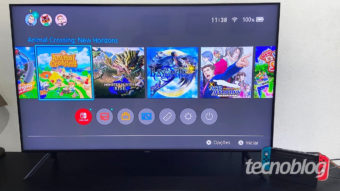Como usar os controles do Nintendo Switch no PC [Windows e Mac]
Veja como usar os controles do Nintendo Switch (Joy-Con ou Pro Controller) no PC, sem necessidade de instalar outros programas
Uma boa notícia para quem gosta de jogar no PC é que os controles do Nintendo Switch funcionam no Windows ou Mac (a dica também vale para o Android), sem necessidade de instalar um programa adicional, desde que o computador tenha conexão Bluetooth. Isso vale tanto para os Joy-Cons, os controles destacáveis do modelo tradicional do videogame, quanto para o Pro Controller, a versão mais “premium” vendida separadamente. Saiba como usar os joysticks no PC.

Como usar os controles do Nintendo Switch no PC
Basta conectar o controle do Nintendo Switch ao Bluetooth do PC. Lembrando que cada Joy-Con conta como um dispositivo, ou seja, os dois não podem ser usados ao mesmo tempo em um aplicativo no Windows, Mac ou Android, como ocorre no Nintendo Switch. O Pro Controller é a única exceção que funciona também pelo cabo USB.
Para conectar os controles do Switch ao PC:
No Windows 10:
- Clique no menu Iniciar (botão do Windows);
- Selecione “Configurações” (ícone da engrenagem);
- Clique em “Dispositivos”;
- Acesse “Bluetooth e outros dispositivos”;
- Caso o Bluetooth não esteja ligado, ative-o;
- Clique em “Adicionar Bluetooth ou outro dispositivo” e selecione “Bluetooth”;
- Em seguida segure o botão de ligar/sincronizar no controle (do Joy-Con fica ao lado das luzes que indicam se o controle está ligado) para ligá-lo;
- O controle deve aparecer na lista de dispositivos Bluetooth no Windows, conecte-o.
No Mac:
- Clique no menu Apple (ícone da maçã);
- Selecione “Preferências do Sistema”;
- Clique em “Bluetooth”;
- Se estiver ativado, ao segurar o botão de ligar/sincronizar do controle (do Joy-Con fica ao lado das luzes que indicam se o controle está ligado), o periférico deve aparecer na lista de dispositivos;
- Clique em “Conectar”.
Agora é só usar

Depois que o controle estiver conectado ao PC, resta escolher um aplicativo para usar — talvez seja necessário configurar o joystick com o app também. O Steam tem suporte ao Pro Controller e funciona normalmente para jogar no PC, inclusive com os padrões de botões da Nintendo.
Outro app que testei é o OpenEmu, um emulador de videogames antigos para macOS, tanto o Joy-Con quanto o Pro Controller do Switch foram reconhecidos no aplicativo.